
富士施乐 3117驱动
电脑版- 软件大小:3.34 MB
- 软件语言:简体中文
- 更新时间:2019-04-24
- 软件类型:国产软件 / 打印机驱动
- 运行环境:WinAll, WinXP, Win7, Win10
- 软件授权:免费软件
- 官方主页:https://www.fujixerox.com.cn
- 软件等级 :
- 介绍说明
- 下载地址
- 精品推荐
- 相关软件
- 网友评论
Xerox富士施乐 Phaser 3117激光打印机驱动是富士施乐公司为了广大使用其Xerox富士施乐 Phaser 3117激光打印机产品的用户朋友们推出的打印机驱动,该驱动能有效的帮助用户解决打印机使用过程中出现无法连接电脑等问题,更多精彩实用的打印机驱动尽在极光下载站!
富士施乐 3117驱动介绍:
富士施乐Phaser3117是一款入门级黑白激光打印机,其上市之初就将竞争对手锁定为惠普的laserjet 1020,值得一提的是这款产品在购买时标配满容量硒鼓,而惠普激光打印机全部为试用硒鼓,只能打印150页左右,相比之下富士施乐 Phaser3117性价比更高一些。这款打印机外观小巧,价格较低,操作简单,不过打印声音较大,鼓粉一体设计,后期成本稍高。

富士施乐打印机驱动使用方法:
1.如果你想使用打印机打印东西,那么你就需要先备好你需要的电子信息等待打印。然后运行光驱选择开始菜单栏添加打印机。
2.开始添加打印机,记住不要选择自动检测或是安装即插即用打印机哦
3.因为打印口分为并口 和USB USB,所以你要创建自己的端口
4.最后选择从磁盘安装合适的驱动就好了。再下一步 点从磁盘安装选择适合的 驱动就OK了,
富士施乐 3117打印机驱动安装步骤:
1、首先你需要知道你的富士施乐打印机型号是多少,具体查看方法:
(1)第一种:你可以直接在富士施乐打印机上找到,就在富士施乐打印机的侧面;

(2)第二种:打开电脑然后找到开始菜单栏点开,选择设备和打印机,添加网络/本地打印机;
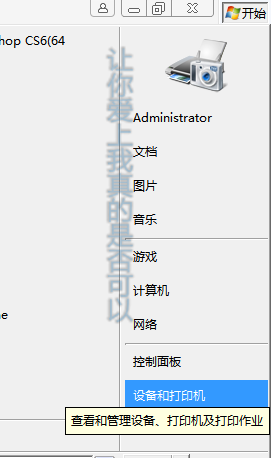

(3)第三种:查看当前设备的用户手册;
2、直接在该页找到“下载地址”处,选择任意地址将富士施乐打印机驱动下载到本地;将富士施乐打印机驱动3117软件包双击解压找到.exe格式程序并运行。如下:直接单击【Accept】开始安装。
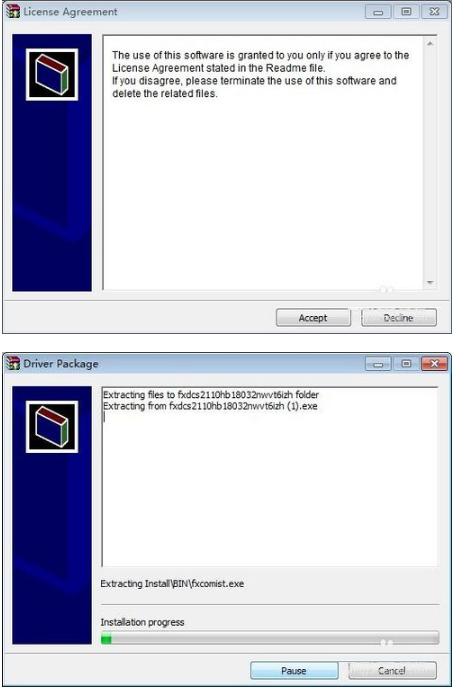
3、等待其自行配置后出现如下截图:根据提示单击【开始安装】按钮正式进入到富士施乐打印机驱动的安装步骤。

4、开始安装会出现富士施乐打印机驱动的安装协议界面,我们需要大致了解协议内容并同意该协议才可继续安装。如果你接受请勾选同意协议选项并单击【下一步】继续安装。
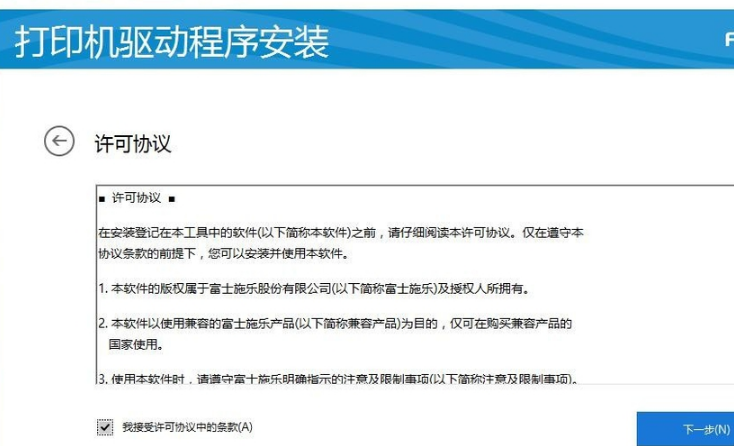
5、同意协议后会出现连接方法界面,在这个界面有三种连接方法,分别是“USB电缆连接”、“无线或以太网连接”、“使用现有端口”。小编以“无线或以太网连接”为例进行演示,小伙伴选择适合自己的安装方式即可。

6、设置后富士施乐打印机驱动会在当前局域网中搜索已被共享的打印机直至搜索成功。

7、搜索到打印机如下:请确认当前幸好的打印机是否是你的打印机哦,选择你的打印机后单击【下一步】继续安装。


8、最后会进入到富士施乐打印机驱动的安装进度条界面,耐心等待其安装。直至出现“打印就绪”界面,就表示富士施乐打印机驱动已经安装成功了,单击【完成】按钮即可。请不要勾选立即重启哦,等你不用电脑的时候关闭重启就好了。

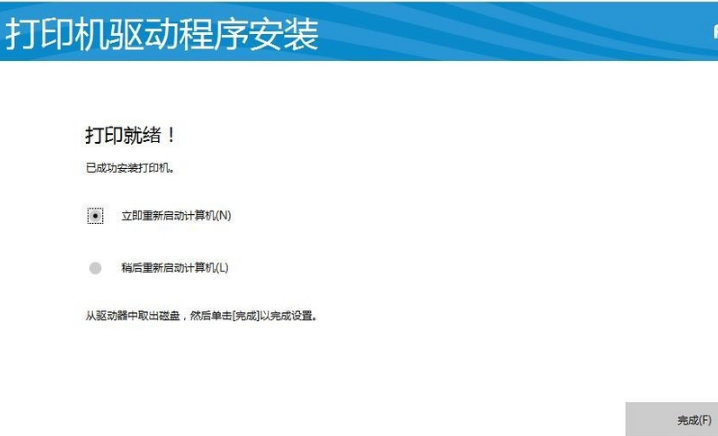
下载地址
- PC版
富士施乐 3117驱动 电脑版
精品推荐
- 富士施乐驱动

富士施乐驱动 更多+
富士施乐驱动是可以帮助该品牌打印机进行系统安装的程序,从发行至今富士施乐已经出品了多个型号的打印机,遍布于各大大小小的办公场所当中,有了正确的驱动,就可以轻松安装使用啦!
-

富士施乐p268b打印机驱动 65.00 MB
下载/简体中文 -

phaser3435驱动 x32/64 官方版 6.38 MB
下载/简体中文 官方版 -

富士施乐3110打印机驱动 电脑版 543.00 KB
下载/简体中文 电脑版 -

富士施乐210驱动 电脑版 786.00 KB
下载/简体中文 电脑版 -

富士施乐580驱动 电脑版 2.53 MB
下载/简体中文 电脑版 -

富士施乐1080驱动 电脑版 11.09 MB
下载/简体中文 电脑版 -

富士施乐390驱动 电脑版 613.00 KB
下载/简体中文 电脑版 -

富士施乐打印机m228b驱动 电脑版 26.97 MB
下载/简体中文 电脑版
本类排名
本类推荐
装机必备
换一批- 聊天
- qq电脑版
- 微信电脑版
- yy语音
- skype
- 视频
- 腾讯视频
- 爱奇艺
- 优酷视频
- 芒果tv
- 剪辑
- 爱剪辑
- 剪映
- 会声会影
- adobe premiere
- 音乐
- qq音乐
- 网易云音乐
- 酷狗音乐
- 酷我音乐
- 浏览器
- 360浏览器
- 谷歌浏览器
- 火狐浏览器
- ie浏览器
- 办公
- 钉钉
- 企业微信
- wps
- office
- 输入法
- 搜狗输入法
- qq输入法
- 五笔输入法
- 讯飞输入法
- 压缩
- 360压缩
- winrar
- winzip
- 7z解压软件
- 翻译
- 谷歌翻译
- 百度翻译
- 金山翻译
- 英译汉软件
- 杀毒
- 360杀毒
- 360安全卫士
- 火绒软件
- 腾讯电脑管家
- p图
- 美图秀秀
- photoshop
- 光影魔术手
- lightroom
- 编程
- python
- c语言软件
- java开发工具
- vc6.0
- 网盘
- 百度网盘
- 阿里云盘
- 115网盘
- 天翼云盘
- 下载
- 迅雷
- qq旋风
- 电驴
- utorrent
- 证券
- 华泰证券
- 广发证券
- 方正证券
- 西南证券
- 邮箱
- qq邮箱
- outlook
- 阿里邮箱
- icloud
- 驱动
- 驱动精灵
- 驱动人生
- 网卡驱动
- 打印机驱动































网友评论